解決方案
拍攝影像的數碼相機、顯示影像的顯示器以及打印影像的打印機各自有創建色彩的不同方式。因此,在顯示器上檢視時的影像色彩與在打印時的影像色彩可能會有差異。色彩管理系統用來管理色彩以使這些色彩較為接近。使用 Digital Photo Professional Ver.4.x,您可利用 ICC 色彩描述檔更緊密地調配不同設備之間的色彩。
本節介紹如何調整顯示器及打印機以適合色彩調配。此外,可用來利用色彩調配設定的 Digital Photo Professional 設定會提供資訊。

步驟1. 設定顯示器的色彩顯示

步驟 2. 設定應用程式以配合顯示器及打印機的設定

打印

可調整顯示器的色彩顯示及打印結果設定以更精確地匹配彼此。
因使用的顯示器而定,影像的白色部份可能呈現微紅色或微藍色。這是因為顯示器的設定值不適合顯示影像的色彩。執行色彩調配時,必須調整設定值以精確重現影像色彩。
此設定值稱為色溫,以 Kelvin (K) 為單位表示色彩的光亮程度。多數顯示器的預設色溫設定通常為 9300K。如果不變更該設定值,顯示器顯示整體呈微藍色的影像。為精確重現白色色彩,請設定色溫值為「6500K」(如果不能設定為「6500K」,請選擇「sRGB」)。
有關如何設定顯示器色溫的資訊,請參閱顯示器的使用說明書。
為更精確地調整顯示器的色彩,可以使用市面有售的稱為「測定器」的顯示器色調調整工具。如果使用「測定器」,顯示器顯示的色彩會直接得到測量,並且可以建立顯示器設定檔 (適用於顯示器的 ICC 色彩描述檔)。顯示器設定檔儲存了顯示器的最佳設定並且自動應用到顯示器,使您精確地重現影像資料色彩。
使用「測定器」時,請注意:顯示器色溫需預先設定為 6500K (或 sRGB)。如果設定為其他值 (如 9300K),則不能正確測量出顯示器的色彩。
步驟 2. 設定應用程式以配合顯示器及打印機的設定
啟動「Digital Photo Professional」,選擇 [工具 (Tool)] 選單中的 [喜好設定 (Preferences)]。
出現 [喜好設定 (Preferences)] 對話方塊。選擇 [

色彩管理 (Color Management)] 設定頁。

:工作色彩空間的預設設定 (Default settings of Work color space)
可從 5 種類型中選擇色彩空間以應用為 RAW 影像的預設設定。轉換並儲存或打印 RAW 影像時,將色彩空間設定應用為色彩空間。

:色彩調配設定 (Color matching settings) (顯示器的色彩設定)
將設定檔附加至正在使用的顯示器時,您可以設定設定檔以更加可靠的色彩顯示影像。
- 如果選擇 [使用作業系統設定 (Use the OS settings)],則 Windows 中設定的色彩設定檔也將應用於 Digital Photo Professional。如果正在使用多個顯示器,會將為每個顯示器設定的設定檔應用於 Digital Photo Professional。
- 選擇 [顯示器設定檔 (Monitor profile)],然後按一下 [瀏覽 (Browse)] 按鈕。可以在出現的對話方塊中選擇顯示器的設定檔。
NOTE
視乎顯示器而定,顯示器設定檔有所不同。有關詳細資訊,請參閱顯示器的使用說明書。如果使用「測定器」,請選擇建立的設定檔。

:打印設定檔 (Printing profile) (打印機色彩設定)
為打印機選擇要使用的設定檔 (打印機的 ICC 色彩描述檔)
ICC 色彩描述檔是透過 ICC (國際色彩協會) 設定的包括用於各種裝置的色彩資訊的檔案,如色彩特性和色彩空間。可以利用這些 ICC 色彩描述檔管理大多數用於瀏覽影像的顯示器或用於打印影像的打印機等裝置 (色彩管理) 並且可以利用這些 ICC 色彩描述檔更緊密地調配不同設備之間的色彩。
Digital Photo Professional 支援利用這些 ICC 色彩描述檔的色彩管理。
IMPORTANT
當設定設定檔以在 Digital Photo Professional Ver.4.x 中打印時,將打印機驅動程式的色彩調整功能設定為關。如果仍為開,打印的影像色彩可能不接近螢幕上顯示的色彩。

:CMYK 模擬設定檔 (CMYK simulation profiles)
在 CMYK 環境下 (打印機等) 打印時模擬色彩的設定檔。使用 Digital Photo Professional Ver.4.x,可使用四種設定檔模擬色彩。
更多有關設定檔的資訊,請參閱 Digital Photo Professional 使用說明書。

:色彩對應方式 (Rendering intents)
色彩對應方式 (Rendering intents) 是打印影像時的色彩轉換方法。每種色彩對應方式的轉換方法如下所示。
- 在 [光感 (Perceptual)] 設定下,強調色彩平衡。轉換前後,對所有色彩進行轉換以維持色彩間的關係。即使色彩略有改變,亦可以打印出色彩協調、畫面自然的影像。但是,因影像不同,整體的飽和度可能變化。
- 在 [相對色彩濃度 (Relative Colorimetric)] 設定下,強調色彩層次。轉換前後類似的色彩沒有進行過多轉換,但是不同的色彩要進行適當轉換。因為大多數影像中類似的色彩變化較小,因此打印出的影像畫面自然、飽和度沒有較大變化。但是,因影像不同,也存在影像的整體色調因色彩不同和高光變化而略有變化的情況。

:按一下 [確定 (OK)] 關閉對話方塊。
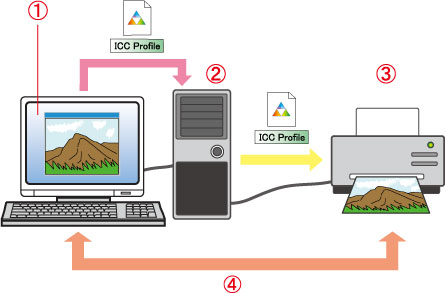
 步驟1. 設定顯示器的色彩顯示
步驟1. 設定顯示器的色彩顯示 步驟 2. 設定應用程式以配合顯示器及打印機的設定
步驟 2. 設定應用程式以配合顯示器及打印機的設定 打印
打印 可調整顯示器的色彩顯示及打印結果設定以更精確地匹配彼此。
可調整顯示器的色彩顯示及打印結果設定以更精確地匹配彼此。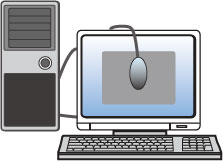
 色彩管理 (Color Management)] 設定頁。
色彩管理 (Color Management)] 設定頁。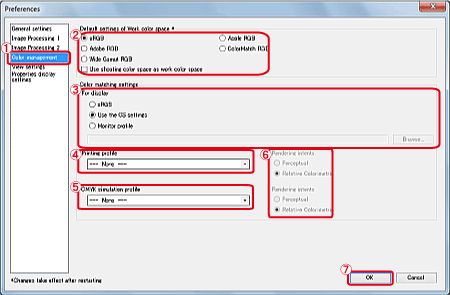
 :工作色彩空間的預設設定 (Default settings of Work color space)
:工作色彩空間的預設設定 (Default settings of Work color space) :色彩調配設定 (Color matching settings) (顯示器的色彩設定)
:色彩調配設定 (Color matching settings) (顯示器的色彩設定) :打印設定檔 (Printing profile) (打印機色彩設定)
:打印設定檔 (Printing profile) (打印機色彩設定) :CMYK 模擬設定檔 (CMYK simulation profiles)
:CMYK 模擬設定檔 (CMYK simulation profiles) :色彩對應方式 (Rendering intents)
:色彩對應方式 (Rendering intents) :按一下 [確定 (OK)] 關閉對話方塊。
:按一下 [確定 (OK)] 關閉對話方塊。